如何在 Windows 10 中獲取 Windows 7 的舊文件夾圖標
已發表: 2022-01-29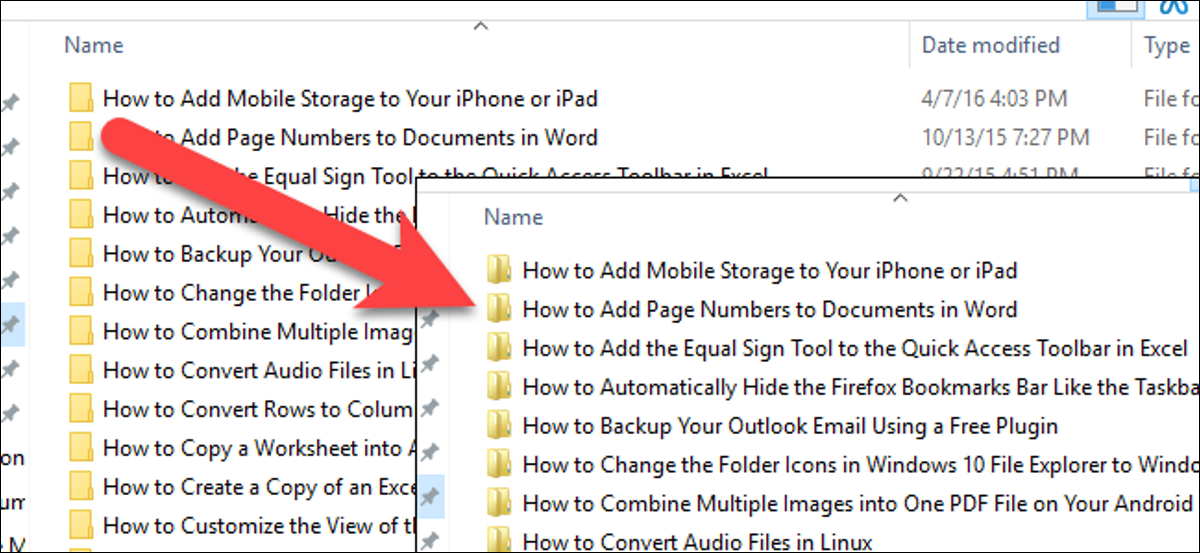
微軟將 Windows 10 中的默認文件夾圖標更改為扁平的封閉文件夾。 如果您更喜歡 Windows 7 中的打開文件夾圖標,您可以通過註冊表調整將其設為 Windows 10 中的默認文件夾圖標。
當然,您可以通過右鍵單擊任何文件夾的圖標來更改它,但是如果您想一次更改所有文件夾,則需要深入研究註冊表。
如何使用註冊表編輯器將文件夾圖標更改為 Windows 7 樣式的圖標
標準警告:註冊表編輯器是一個強大的工具,濫用它會使您的系統不穩定甚至無法運行。 這是一個非常簡單的技巧,只要您遵守說明,就不會出現任何問題。 也就是說,如果您以前從未使用過它,請考慮在開始之前閱讀有關如何使用註冊表編輯器的信息。 在進行更改之前,一定要備份註冊表(和您的計算機!)。
首先,下載 Windows 7 文件夾圖標文件。 從 .zip 文件中提取 Folder.ico 文件,並將其放在硬盤驅動器某處的文件夾中。 放在哪裡都沒有關係,但您需要將 .ico 文件永久保留在原位,因此不要將其放在桌面等臨時位置。 您可以更改文件夾圖標文件的名稱,但不要更改 .ico 擴展名。
然後,通過單擊開始並鍵入regedit打開註冊表編輯器。 按 Enter 鍵打開註冊表編輯器,或單擊“最佳匹配”下的“regedit”。
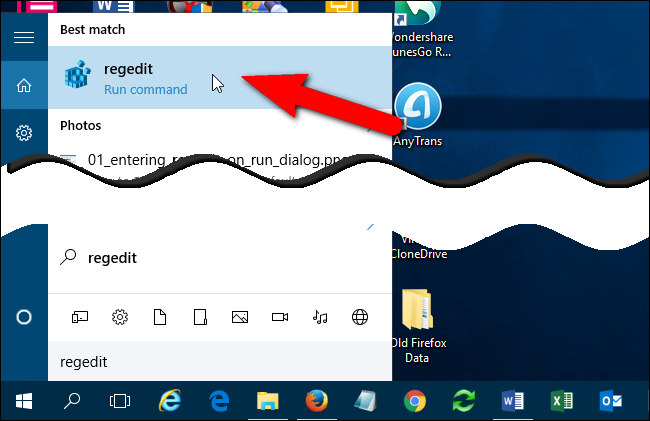
授予註冊表編輯器對您的 PC 進行更改的權限。
注意:您可能看不到此對話框,具體取決於您的用戶帳戶控制設置。
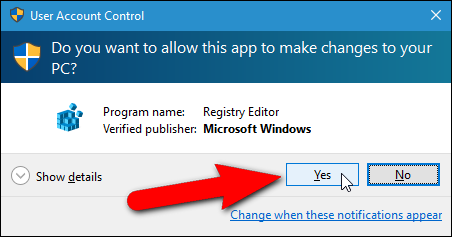
在左側的樹結構中,導航到以下鍵:
HKEY_LOCAL_MACHINE\SOFTWARE\Microsoft\Windows\CurrentVersion\Explorer
右鍵單擊資源管理器鍵,然後從彈出菜單中選擇“新建 > 鍵”。
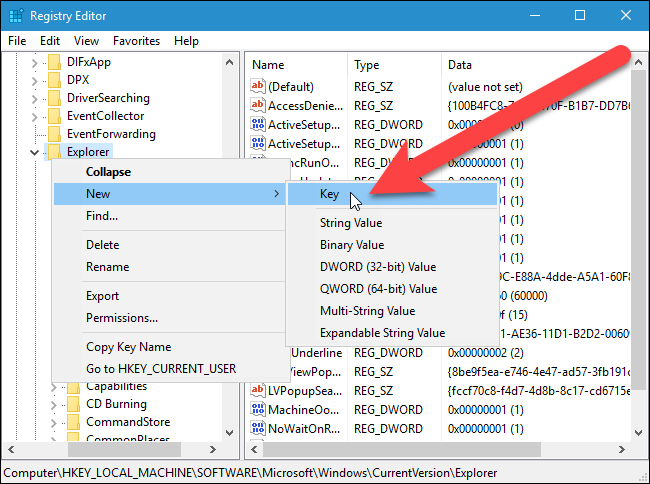
鍵入Shell Icons作為新密鑰的名稱,然後按 Enter。
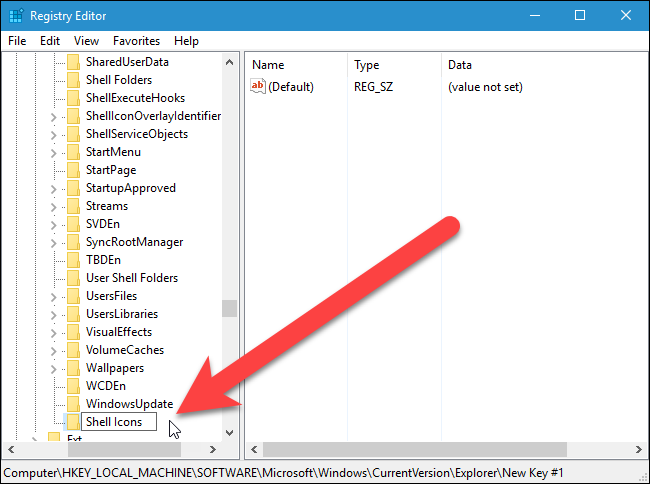
在右側空白處右擊,在彈出的菜單中選擇“新建>字符串值”。
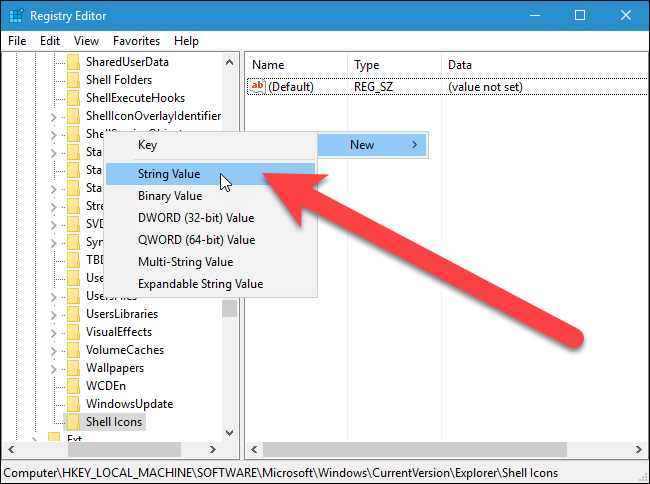
鍵入3作為字符串值的名稱,然後按 Enter。
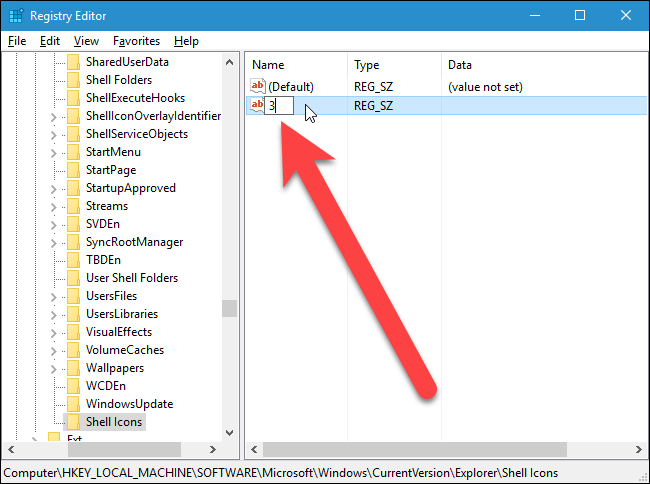
現在,您將需要 Folder.ico 文件的路徑。 為此,請在文件資源管理器中右鍵單擊文件時按 Shift,然後從彈出菜單中選擇“複製為路徑”。
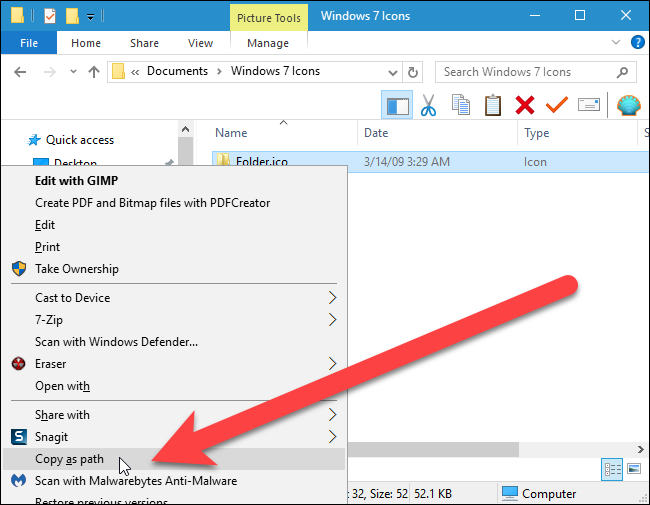
返回註冊表編輯器並雙擊您創建的新3字符串值。 將剛剛複制的路徑粘貼到“數值數據”框中,然後單擊“確定”。 粘貼路徑時會包含引號,如果路徑中有空格,引號是必需的。 即使路徑中沒有空格,引號仍然有效,因此最好包含它們。
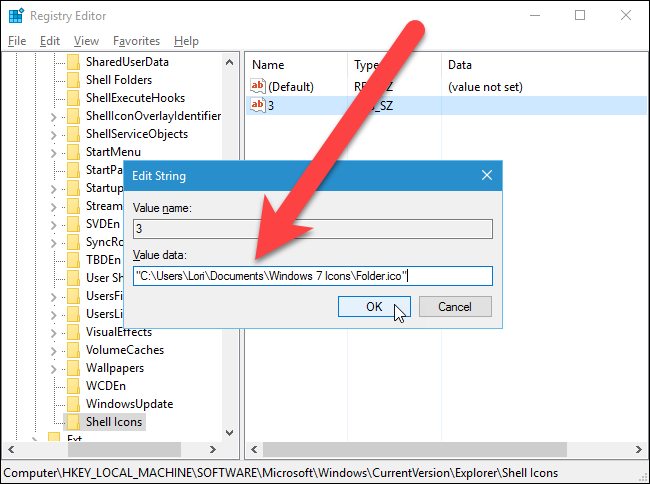
就像使用3字符串值一樣創建一個新的字符串值,但將其命名為4 。 雙擊4字符串值並輸入與值數據相同的 Folder.ico 文件路徑。
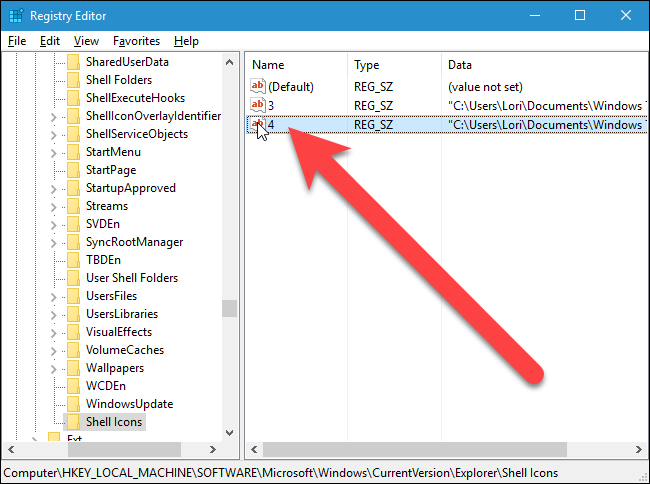

通過從“文件”菜單中選擇“退出”來關閉註冊表編輯器。
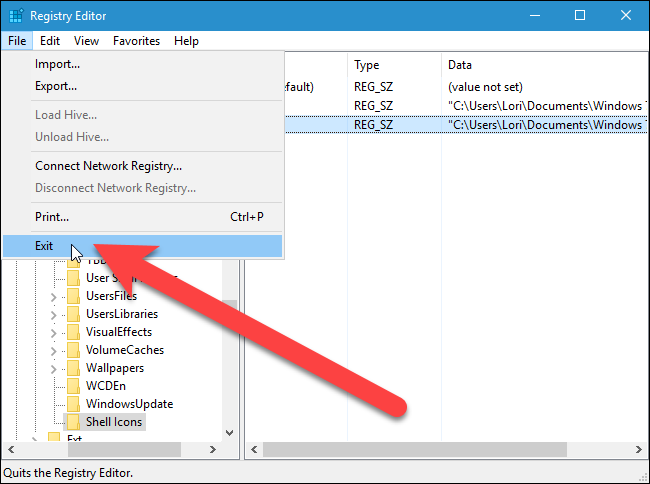
完成後,您必須重新啟動 explorer.exe 才能使更改生效。
如果圖標不更改,如何修復它們
如果重新啟動 explorer.exe 後文件夾圖標沒有更改,您可以採取一些措施來解決問題。
首先,嘗試重新啟動您的計算機——理論上,您不應該這樣做,但我見過一兩種情況,在重新啟動 explorer.exe 時重新啟動解決了圖標問題並沒有解決。
如果這沒有幫助,您可以打開設置以始終顯示圖標並且從不顯示縮略圖。 為此,請打開文件資源管理器並單擊“查看”選項卡。
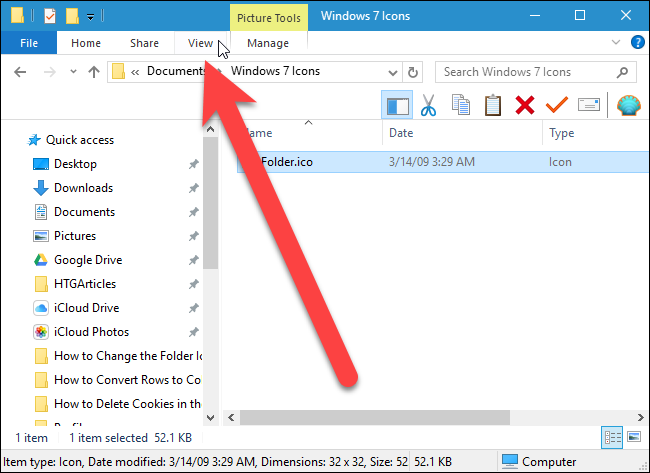
單擊視圖選項卡上的“選項”按鈕。
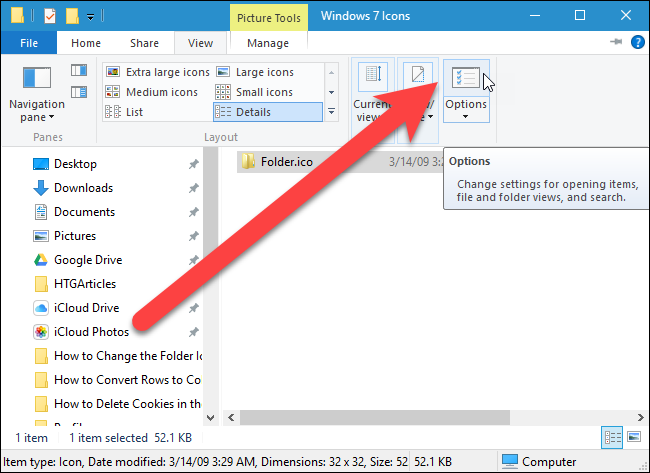
在“文件夾選項”對話框中,單擊“查看”選項卡,然後選中“高級設置”下的“始終顯示圖標,從不縮略圖”框。 單擊“確定”。
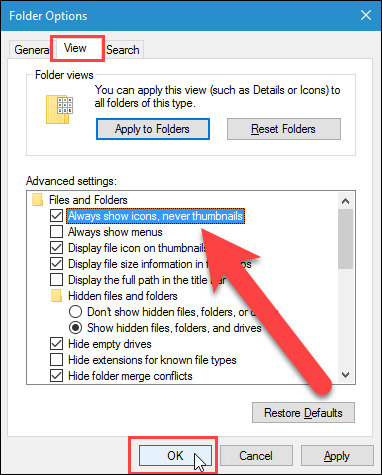
您也可以嘗試重建圖標緩存以刷新它們。 為此,請下載一個名為 Rebuild Icon Cache 的免費工具並解壓縮“Rebuild Icon Cache.exe”文件。 您不需要安裝該程序。 只需雙擊文件即可打開程序。 在顯示的窗口中,單擊左側的“重建圖標緩存”按鈕。 當前圖標緩存數據庫被備份,然後重新構建,explorer.exe 會自動重新啟動。
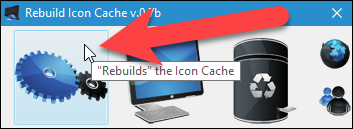
如何恢復到默認的 Windows 10 文件夾圖標
如果您決定返回默認的 Windows 10 文件夾圖標,則可以刪除您創建的 Shell Icons 鍵。 再次打開註冊表編輯器並導航到以下鍵:
HKEY_LOCAL_MACHINE\SOFTWARE\Microsoft\Windows\CurrentVersion\Explorer\Shell Icons
右鍵單擊 Shell Icons 鍵,然後從彈出菜單中選擇“刪除”。
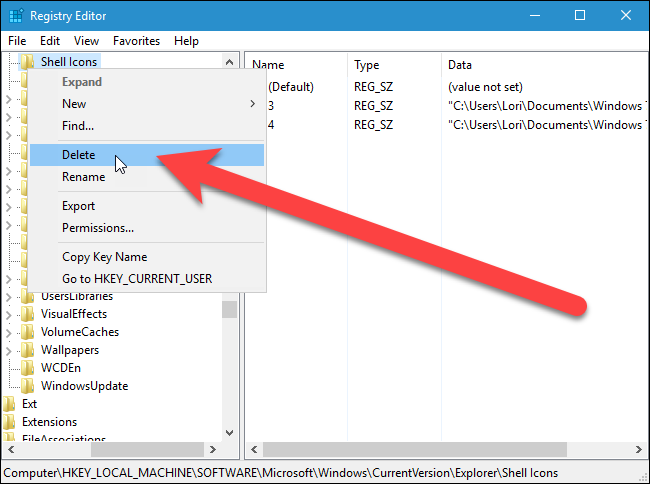
在“確認密鑰刪除”對話框中單擊“是”。
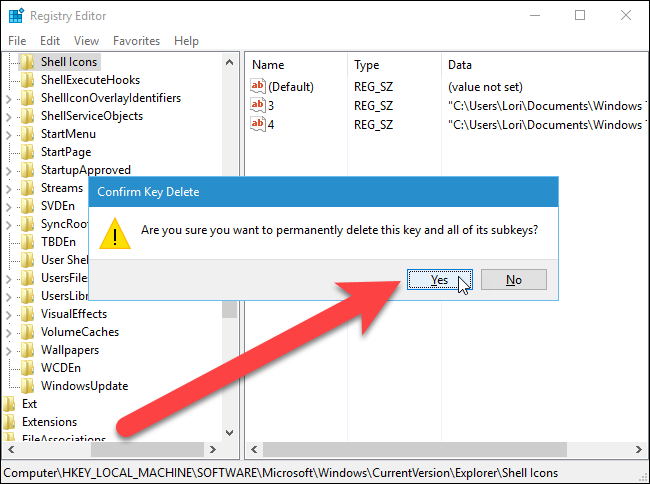
下載我們的一鍵式註冊表黑客
如果您不想自己潛入註冊表,我們創建了一些可供您使用的可下載註冊表黑客。 更改為 Windows 7 文件夾圖標和返回默認 Windows 10 文件夾圖標有一個技巧。 這兩個 hack 都包含在以下 ZIP 文件中。 要切換到 Windows 7 文件夾圖標,請雙擊“更改為 Windows 7 文件夾 Icon.reg”文件並單擊提示。 要恢復到默認的 Windows 10 文件夾圖標,請雙擊“更改回 Windows 10 文件夾 Icon.reg”文件。 請記住,一旦您應用了您想要的破解,請退出您的帳戶並重新登錄或退出,然後重新啟動 explorer.exe 以使更改生效。
更改 Windows 10 中的默認文件夾圖標
這些黑客實際上只是我們在本文中談到的適用的鍵和值導出到 .REG 文件,添加鍵和值或刪除它們。 運行“Change to the Windows 7 Folder Icon.reg” hack 創建“Shell Icons”鍵並添加“3”和“4”字符串值。 但是,您需要更改路徑以匹配計算機上 Folder.ico 文件的路徑。 將下圖中突出顯示的路徑部分替換為您的路徑,包括 .ico 文件的名稱(如果您更改了它)。 確保在路徑的各個部分之間使用兩個反斜杠,如下所示,並保留下圖中未突出顯示的路徑部分原樣。
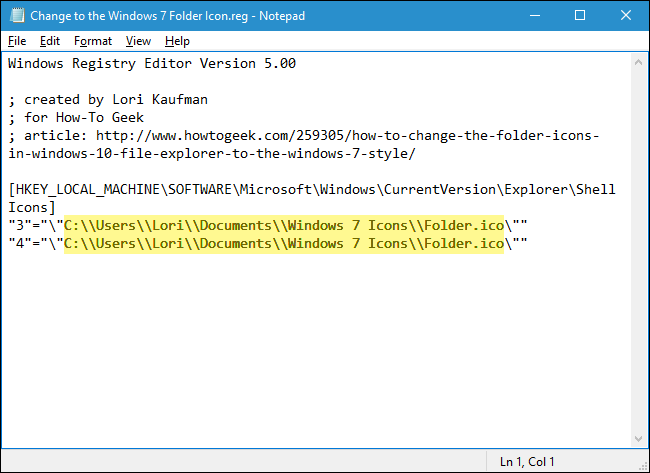
如果您喜歡擺弄註冊表,那麼值得花時間學習如何製作自己的註冊表黑客。
